Résumé de la mise en page flexible CSS3
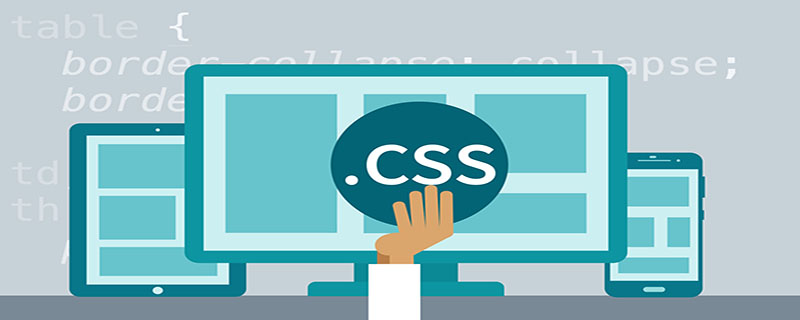
Résumé de la mise en page flexible CSS3
En 2009, le W3C a proposé une nouvelle solution - La mise en page flexible, qui peut être simple et complète, implémenter divers mises en page de manière réactive. Actuellement, il est pris en charge par tous les navigateurs.
Flex est l'abréviation de Flexible Box, qui signifie « disposition flexible » et est utilisée pour offrir une flexibilité maximale pour les modèles en forme de boîte. N’importe quel conteneur peut être désigné comme une mise en page Flex.
(Apprentissage recommandé : Tutoriel CSS )
Les éléments en ligne peuvent également utiliser la mise en page Flex.
.box{
display: flex;
}
.box{
display: inline-flex;
}Il est à noter que les navigateurs dotés du noyau Webkit doivent ajouter le préfixe -webkit.
.box{
display: -webkit-flex; /* Safari */
display: flex;
}De plus, après avoir défini la disposition Flex, les attributs float, clear et vertical-align des éléments enfants ne seront pas valides.
6 propriétés couramment utilisées dans la mise en page flexible
- flex-direction
- flex-wrap
- flex-flow < La propriété 🎜>justify-contentalign-itemsalign-content
1、flex-direction détermine la direction de l'axe principal ( C'est-à-dire la direction dans laquelle les éléments sont disposés).
.box {
flex-direction: row | row-reverse | column | column-reverse;
}- ligne (valeur par défaut) : L'axe principal est horizontal et le point de départ est à l'extrémité gauche. row-reverse : L'axe principal est horizontal et le point de départ est à l'extrémité droite. colonne : L'axe principal est vertical et le point de départ est sur le bord supérieur. colonne inversée : L'axe principal est vertical et le point de départ est au bord inférieur.
2. Définition de l'attribut <p>flex-wrap<code>2、<strong>flex-wrap</strong>, si une ligne d'axe ne peut pas être disposée, comment envelopper la ligne. .box{
flex-wrap: nowrap | wrap | wrap-reverse;
}nowrap(par défaut) : aucun saut de ligne.wrap: Saut de ligne, avec la première ligne en haut.wrap-reverse: Saut de ligne, la première ligne est en dessous.
3. L'attribut <code>3、<strong>flex-flow</strong>flex-flowflex-direction est l'abréviation de l'attribut flex-wrap et de l'attribut row nowrap, et la valeur par défaut est
.box {
flex-flow: <flex-direction> || <flex-wrap>;
}4、<strong>justify-content</strong>4, </p>justify-content<ul> définit l'alignement de l'élément sur l'axe principal. -content: flex-start | flex-end | center | space-between | space-
5、<strong>align-items</strong>
5. <ul>align-items<li> définit la manière dont les éléments sont alignés sur l'axe transversal. flex-start.box {
align-items: flex-start | flex-end | center | baseline | stretch;
}flex-end : Le point de départ de l'axe transversal est aligné. center : Le point final de l'axe transversal est aligné. baseline : Alignez le milieu de l'axe transversal. stretch : L'alignement de base de la première ligne de texte de l'élément. (valeur par défaut) : Si l'élément ne définit pas de hauteur ou est défini sur automatique, il occupera toute la hauteur du conteneur. 6、<strong>align-content</strong>
6. L'attribut </p>align-content<ul> définit l'alignement de plusieurs axes. Cette propriété n'a aucun effet si le projet ne comporte qu'un seul axe.
.box {
align-content: flex-start | flex-end | center | space-between | space-around | stretch;
}flex-startCet attribut peut prendre 6 valeurs. flex-endcenterspace-betweenspace-aroundstretchorderIl y a également les 6 propriétés suivantes définies sur le projet.flex-growflex-shrinkflex-basisflexalign-self
flex-grow L'attribut order définit l'ordre dans lequel les éléments sont triés. Plus la valeur est petite, plus le classement est élevé. La valeur par défaut est 0. L'attribut 0
.item {
order: <integer>;
}flex-grow définit le taux de grossissement de l'élément. La valeur par défaut est flex-grow, c'est-à-dire que s'il reste de l'espace, il ne sera pas agrandi.
.item {
flex-grow: <number>; /* default 0 */}Si tous les éléments ont un attribut flex-shrink de 1, ils diviseront également l'espace restant (le cas échéant). Si l'attribut
flex-shrinkflex-shrink définit le taux de rétrécissement de l'élément. La valeur par défaut est 1, c'est-à-dire que s'il n'y a pas suffisamment d'espace, l'élément rétrécira.
.item {
flex-shrink: <number>; /* default 1 */}flex-basis属性定义了在分配多余空间之前,项目占据的主轴空间(main size)。浏览器根据这个属性,计算主轴是否有多余空间。它的默认值为auto,即项目的本来大小。
.item {
flex-basis: <length> | auto; /* default auto */}flex属性是flex-grow, flex-shrink 和 flex-basis的简写,默认值为0 1 auto。后两个属性可选。
.item {
flex: none | [ <'flex-grow'> <'flex-shrink'>? || <'flex-basis'> ]
}该属性有两个快捷值:auto (1 1 auto) 和 none (0 0 auto)。
align-self属性允许单个项目有与其他项目不一样的对齐方式,可覆盖align-items属性。默认值为auto,表示继承父元素的align-items属性,如果没有父元素,则等同于stretch。
.item {
align-self: auto | flex-start | flex-end | center | baseline | stretch;
}Ce qui précède est le contenu détaillé de. pour plus d'informations, suivez d'autres articles connexes sur le site Web de PHP en chinois!

Outils d'IA chauds

Undresser.AI Undress
Application basée sur l'IA pour créer des photos de nu réalistes

AI Clothes Remover
Outil d'IA en ligne pour supprimer les vêtements des photos.

Undress AI Tool
Images de déshabillage gratuites

Clothoff.io
Dissolvant de vêtements AI

AI Hentai Generator
Générez AI Hentai gratuitement.

Article chaud

Outils chauds

Bloc-notes++7.3.1
Éditeur de code facile à utiliser et gratuit

SublimeText3 version chinoise
Version chinoise, très simple à utiliser

Envoyer Studio 13.0.1
Puissant environnement de développement intégré PHP

Dreamweaver CS6
Outils de développement Web visuel

SublimeText3 version Mac
Logiciel d'édition de code au niveau de Dieu (SublimeText3)
 Comment obtenir un effet de vague avec du CSS3 pur ? (exemple de code)
Jun 28, 2022 pm 01:39 PM
Comment obtenir un effet de vague avec du CSS3 pur ? (exemple de code)
Jun 28, 2022 pm 01:39 PM
Comment obtenir un effet de vague avec du CSS3 pur ? Cet article vous présentera comment utiliser l'animation SVG et CSS pour créer des effets de vagues. J'espère que cela vous sera utile !
 Utilisez habilement CSS pour réaliser divers boutons de forme étrange (avec code)
Jul 19, 2022 am 11:28 AM
Utilisez habilement CSS pour réaliser divers boutons de forme étrange (avec code)
Jul 19, 2022 am 11:28 AM
Cet article va vous montrer comment utiliser CSS pour réaliser facilement divers boutons aux formes étranges qui apparaissent fréquemment. J'espère que cela vous sera utile !
 Comment masquer des éléments en CSS sans prendre de place
Jun 01, 2022 pm 07:15 PM
Comment masquer des éléments en CSS sans prendre de place
Jun 01, 2022 pm 07:15 PM
Deux méthodes : 1. À l'aide de l'attribut display, ajoutez simplement le style "display:none;" à l'élément. 2. Utilisez les attributs position et top pour définir le positionnement absolu de l'élément afin de masquer l'élément. Ajoutez simplement le style "position:absolute;top:-9999px;" à l'élément.
 Résumer l'utilisation de la fonction system() dans le système Linux
Feb 23, 2024 pm 06:45 PM
Résumer l'utilisation de la fonction system() dans le système Linux
Feb 23, 2024 pm 06:45 PM
Résumé de la fonction system() sous Linux Dans le système Linux, la fonction system() est une fonction très couramment utilisée, qui permet d'exécuter des commandes en ligne de commande. Cet article présentera la fonction system() en détail et fournira quelques exemples de code spécifiques. 1. Utilisation de base de la fonction system(). La déclaration de la fonction system() est la suivante : intsystem(constchar*command) où le paramètre de commande est un caractère.
 Comment implémenter des bordures en dentelle en CSS3
Sep 16, 2022 pm 07:11 PM
Comment implémenter des bordures en dentelle en CSS3
Sep 16, 2022 pm 07:11 PM
En CSS, vous pouvez utiliser l'attribut border-image pour réaliser une bordure en dentelle. L'attribut border-image peut utiliser des images pour créer des bordures, c'est-à-dire ajouter une image d'arrière-plan à la bordure. Il vous suffit de spécifier l'image d'arrière-plan comme style de dentelle ; largeur de la bordure de l'image vers l'intérieur. Indique si le début est répété ;".
 Il s'avère que le carrousel de texte et le carrousel d'images peuvent également être réalisés en utilisant du CSS pur !
Jun 10, 2022 pm 01:00 PM
Il s'avère que le carrousel de texte et le carrousel d'images peuvent également être réalisés en utilisant du CSS pur !
Jun 10, 2022 pm 01:00 PM
Comment créer un carrousel de texte et un carrousel d'images ? La première chose à laquelle tout le monde pense est de savoir s'il faut utiliser js. En fait, le carrousel de texte et le carrousel d'images peuvent également être réalisés en utilisant du CSS pur. Jetons un coup d'œil à la méthode d'implémentation.
 Comment agrandir l'image en cliquant sur la souris en CSS3
Apr 25, 2022 pm 04:52 PM
Comment agrandir l'image en cliquant sur la souris en CSS3
Apr 25, 2022 pm 04:52 PM
Méthode d'implémentation : 1. Utilisez le sélecteur ":active" pour sélectionner l'état du clic de la souris sur l'image ; 2. Utilisez l'attribut de transformation et la fonction scale() pour obtenir l'effet d'agrandissement de l'image, la syntaxe "img:active {transform : échelle (grossissement de l'axe x, grossissement de l'axe y);}".
 Vous guidez étape par étape pour implémenter des dés 3D à l'aide de la disposition CSS Flex et Grid (avec code)
Sep 23, 2022 am 09:58 AM
Vous guidez étape par étape pour implémenter des dés 3D à l'aide de la disposition CSS Flex et Grid (avec code)
Sep 23, 2022 am 09:58 AM
Lors des entretiens front-end, on nous demande souvent comment implémenter la disposition des dés/mahjong en utilisant CSS. L'article suivant vous présentera comment utiliser CSS pour créer un dé 3D (les mises en page Flex et Grid implémentent des dés 3D). J'espère que cela vous sera utile !






